Thông tin liên hệ
- 036.686.3943
- admin@nguoicodonvn2008.info

Mặc định Windows không có lựa chọn màu sắc để đổi màu chữ các biểu tượng trên màn hình nền. Tuy nhiên chúng ta hoàn toàn có thể sử dụng một số thiết lập trên máy tính để điều chỉnh lại màu chữ các biểu tượng thành thành đen, trắng hoặc bất kỳ sắc thái nào khác mà bạn thích. Dưới đây là hướng dẫn đổi màu chữ các biểu tượng trên Windows.
Windows sẽ tự động điều chỉnh phông chữ biểu tượng trên màn hình cho phù hợp với hình nền. Tuy nhiên, bạn chỉ chọn phông chữ đen hoặc trắng.
Bước 1:
Bạn nhấn tổ hợp phím Windows + I để mở Settings rồi chọn mục Personalization, sau đó nhìn sang bên phải bạn chọn Background.
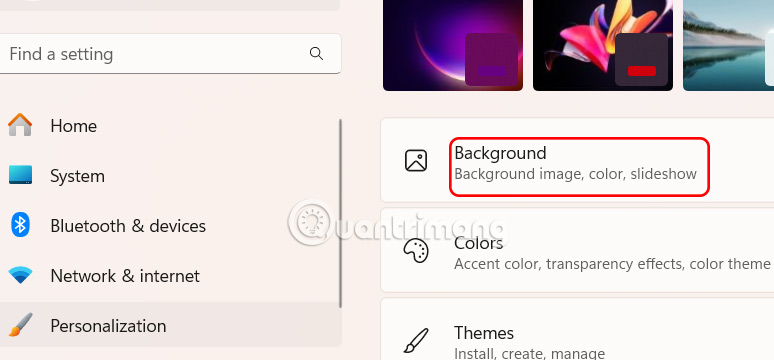
Bước 2:
Chuyển vào giao diện mới, người dùng kéo xuống mục Personalize your background và chọn Solid color.

Nếu bạn muốn phông chữ biểu tượng trên màn hình nền có màu đen, hãy chọn màu sáng. Nếu bạn muốn phông chữ có màu trắng, hãy chọn màu tối.

Chủ đề tương phản trên Windows cho phép bạn tạo chủ đề tùy chỉnh, thiết lập màu mong muốn cho văn bản, hình nền và các thành phần khác của giao diện Windows 11.
Bước 1:
Trong giao diện Personalization chúng ta nhấn vào mục Themes để điều chỉnh.

Lúc này bạn nhấn chọn vào mục Contrast themes.

Bước 2:
Hiển thị giao diện để bạn lựa chọn chủ đề tương phản mặc định cho giao diện trên Windows. Chọn xong chủ đề rồi nhấn chọn Edit bên dưới để chỉnh sửa theme.

Bước 3:
Tại đây người dùng lựa chọn màu sắc cho văn bản, văn bản liên kết, văn bản không hoạt động, nền,... Cuối cùng nhấn Save as để lưu lại theme mới này là được.

Nguồn tin: Quantrimang.com:
Ý kiến bạn đọc
Những tin mới hơn
Những tin cũ hơn
 Điều kiện BETWEEN trong SQL Server
Điều kiện BETWEEN trong SQL Server
 Khai báo biến trong SQL Server
Khai báo biến trong SQL Server
 Chỉnh sửa ảnh bằng Gemini thực sự tốt hơn Photoshop
Chỉnh sửa ảnh bằng Gemini thực sự tốt hơn Photoshop
 Tìm hiểu Class và Object trong Python
Tìm hiểu Class và Object trong Python
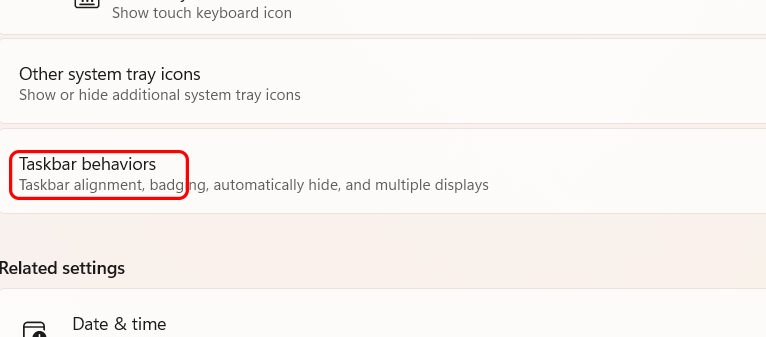 Cách di chuyển Taskbar sang màn hình khác
Cách di chuyển Taskbar sang màn hình khác
 Tại sao nên sử dụng Windows Terminal thay vì Command Prompt?
Tại sao nên sử dụng Windows Terminal thay vì Command Prompt?
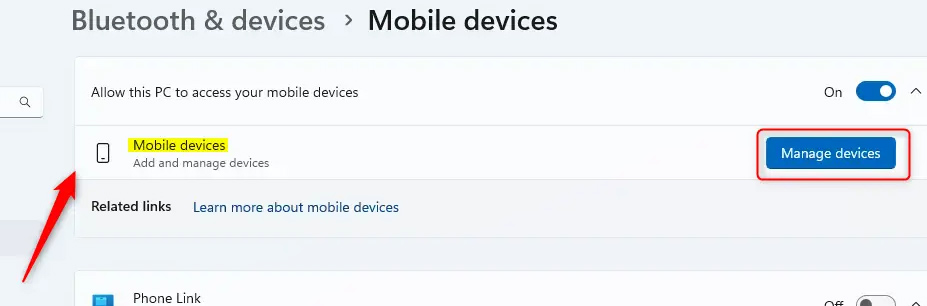 Cách bật chế độ tiếp tục dùng ứng dụng Android trên Windows 11
Cách bật chế độ tiếp tục dùng ứng dụng Android trên Windows 11
 Cách thiết lập code server dựa trên web trong Linux
Cách thiết lập code server dựa trên web trong Linux
 Vì sao nên thay thế Excel PivotTable bằng Power Pivot?
Vì sao nên thay thế Excel PivotTable bằng Power Pivot?
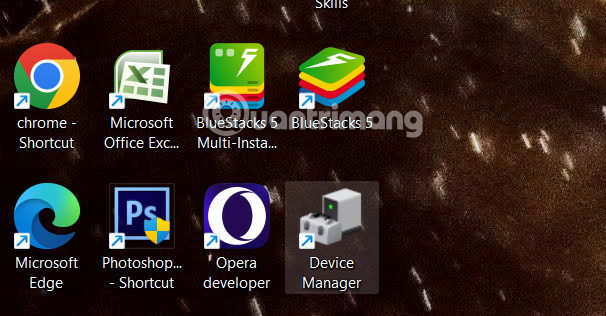 Cách tạo phím tắt quản lý thiết bị trên Windows
Cách tạo phím tắt quản lý thiết bị trên Windows
 Em đã từng trong tim anh
Em đã từng trong tim anh
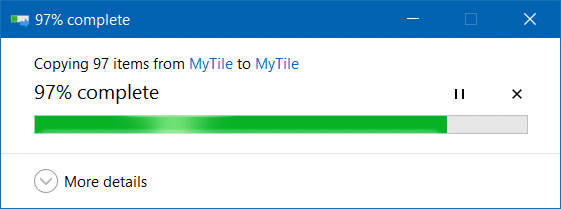 Di chuyển Desktop, Download và Documents sang ổ khác trên Windows 10
Di chuyển Desktop, Download và Documents sang ổ khác trên Windows 10
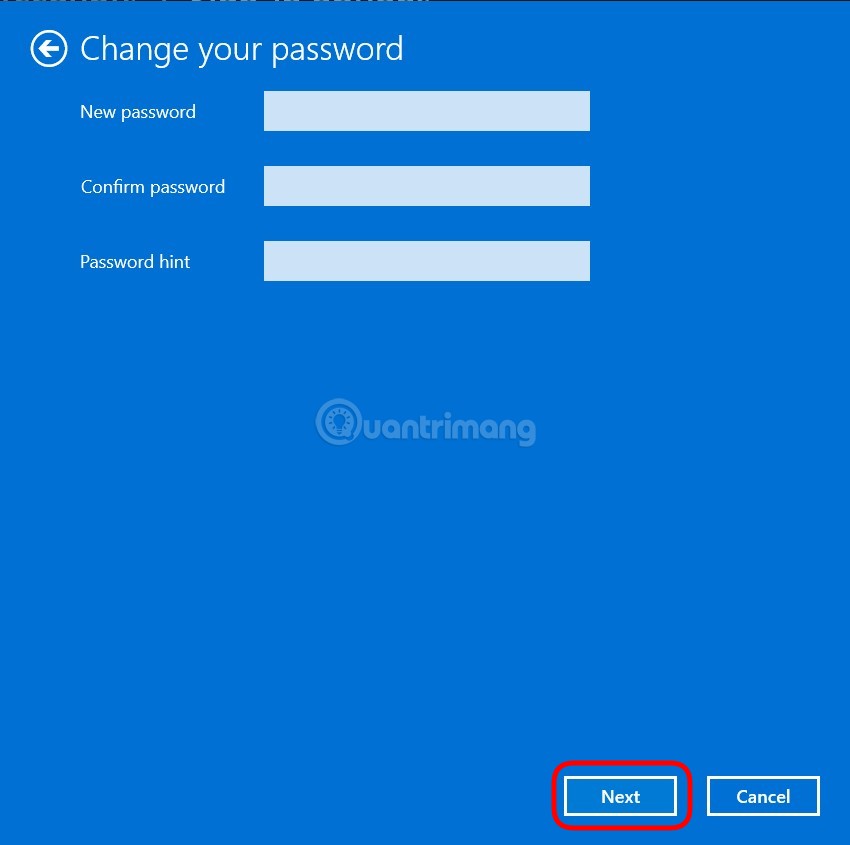 Cách đặt mật khẩu cho máy tính Windows 10, cách đổi mật khẩu Win 10
Cách đặt mật khẩu cho máy tính Windows 10, cách đổi mật khẩu Win 10
 Lệnh UPDATE trong SQL
Lệnh UPDATE trong SQL
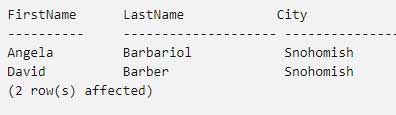 Điều kiện LIKE trong SQL Server
Điều kiện LIKE trong SQL Server
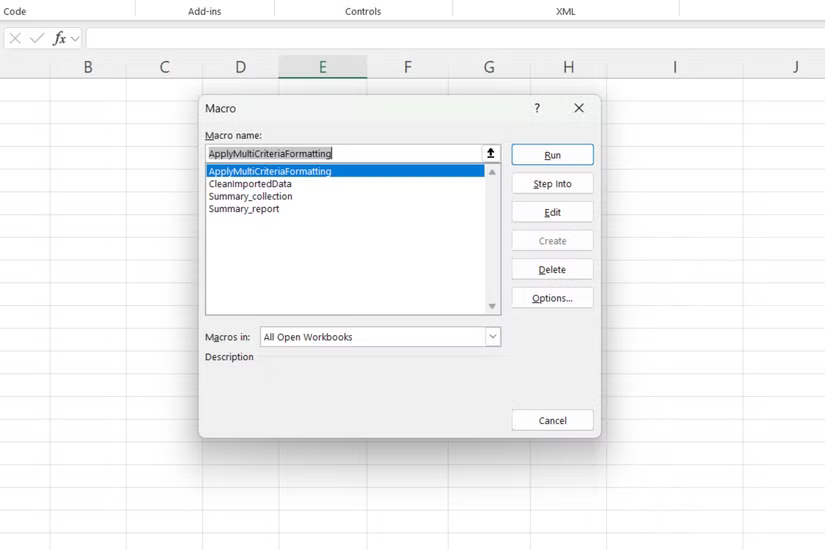 Hãy ngừng sử dụng những công thức này: Excel macro sẽ làm việc đó thay bạn!
Hãy ngừng sử dụng những công thức này: Excel macro sẽ làm việc đó thay bạn!
 Cách cài mod Hollow Knight: Silksong
Cách cài mod Hollow Knight: Silksong
 Hàm set() trong Python
Hàm set() trong Python
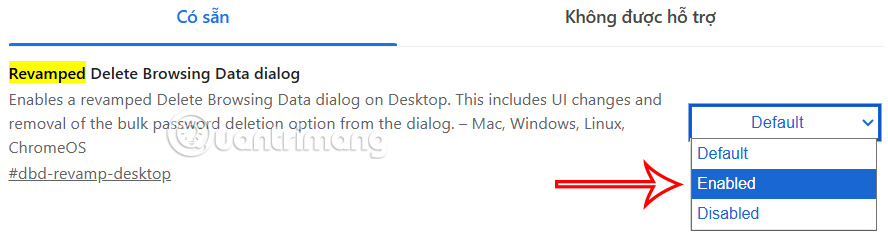 Hướng dẫn bật giao diện xóa dữ liệu mới trên Chrome
Hướng dẫn bật giao diện xóa dữ liệu mới trên Chrome
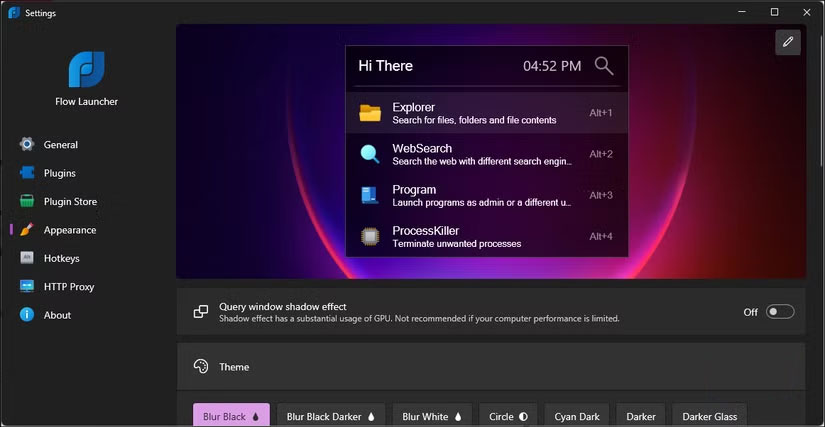 Tại sao nhiều người thay thế menu Start của Windows bằng Flow Launcher?
Tại sao nhiều người thay thế menu Start của Windows bằng Flow Launcher?
